

Tramite il comando “Crea Vista schematica” è possibile generare viste 2D interattive di rigging e degli eventuali carichi collegati. È possibile creare tali viste prima o dopo aver terminato la progettazione in 3D: le Viste schematiche sono collegate al modello, quindi le modifiche applicabili vengono trasferite tra gli oggetti del modello e le loro istanze schematiche; vedere Le Viste schematiche.
Per creare una Vista schematica:
1. Effettuare una delle seguenti operazioni:
● per creare una Vista schematica di un singolo oggetto di rigging, selezionare l’oggetto.
● per creare Viste schematiche individuali di più oggetti di rigging, selezionare gli oggetti.
● per creare una Vista schematica di un sistema di rigging interconnesso, selezionare un oggetto di rigging che fa parte del sistema.
2.Richiamare il comando Crea Vista schematica.
Si apre il dialogo Creazione vista schematica.

|
Opzione |
Descrizione |
|---|---|
|
Lucido |
Questo menu permette di scegliere un Lucido design esistente o di crearne uno nuovo. Nota:si raccomanda di inserire le Viste schematiche su un Lucido design diverso da quello degli oggetti modello, in modo da meglio organizzare il progetto. |
|
Vista |
Questo menu permette di scegliere la vista 2D del componente da inserire nella Vista schematica; vedere Componenti 2D dei Simboli e degli Oggetti Parametrici. |
|
Crea una Vista schematica del sistema di rigging |
Attivare questa opzione per usare l’oggetto di rigging selezionato per identificare il sistema di rigging interconnesso e creare un Vista schematica dell’interno sistema. |
3.Scegliere le opzioni desiderate e fare clic su OK.
4.Fare clic sul disegno per posizionare la Vista schematica.
● Nel caso di un singolo oggetto di rigging, esso viene posizionato in corrispondenza del punto in cui si è fatto clic.
● Nel caso di oggetti di rigging multipli, il primo oggetto nell’ordine di sovrapposizione viene inserito in corrispondenza del punto in cui si è fatto clic; fare altri clic per posizionare gli altri oggetti.
● Nel caso di un sistema di rigging interconnesso, l’oggetto di rigging che era stato selezionato per creare la Vista schematica viene inserito in corrispondenza del punto in cui si è fatto clic, insieme a tutti gli altri oggetti collegati.
Tutti gli oggetti schematici vengono inseriti nella Categoria attiva.
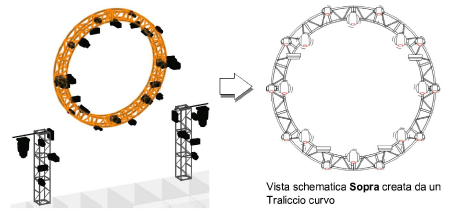
Se gli oggetti di rigging si sovrappongono nella Vista selezionata, essi vengono disegni uno sopra l’altro in base all’ordine di sovrapposizione.

Nota:In molti casi, il layout e l’orientamento degli oggetti nella Vista schematica corrispondono alla vista del modello 3D. Vi possono essere delle eccezioni per motivi di visibilità. Se un sistema di rigging interconnesso non può essere mostrato nella Vista schematica, ogni oggetto di rigging nel sistema verrà posizionato individualmente. Se un carico viene fatto ruotare con un angolo diverso da quello del suo oggetto di rigging, l’orientamento del carico schematico potrebbe non corrispondere al modello.
All’interno della Vista schematica, è possibile aggiungere, rimuovere e riposizionare gli Apparecchi illuminazione e gli altri oggetti di carico; per ulteriori informazioni, vedere Gestione dei carichi.